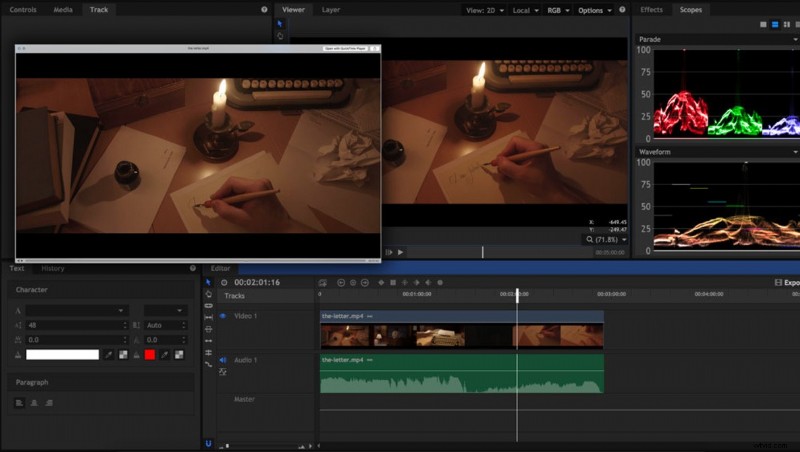
Musel jsem se vypořádat s problémem, kdy zpracované záběry editoru videa vypadaly skvěle, ale po exportu a nahrání na YouTube vypadaly nudně a desaturovaně.
Můj pracovní postup a prostředí
Ve fotografii můžete mít takový problém, když jsou vaše snímky nahrány s jiným barevným profilem. Většina prohlížečů a prohlížečů fotografií spoléhá na „skutečnost“, že váš obrázek je uložen s vloženým profilem sRGB. Měl jsem podobný problém s videem.
Jako operační systém používám Mac OS X. Můj aktuálně preferovaný prohlížeč je Firefox, ale občas používám Chrome. Pro střih videa momentálně používám HitFilm, kde dělám veškeré střihy, kompozice a barevné úpravy. Když exportuji upravené záběry, přejdu do Finderu a stisknutím mezerníku zkontroluji výsledek a poté jej nahraji na YouTube pomocí Google Chrome. Většinu času používám kodek H.264 a barevný profil sRGB.
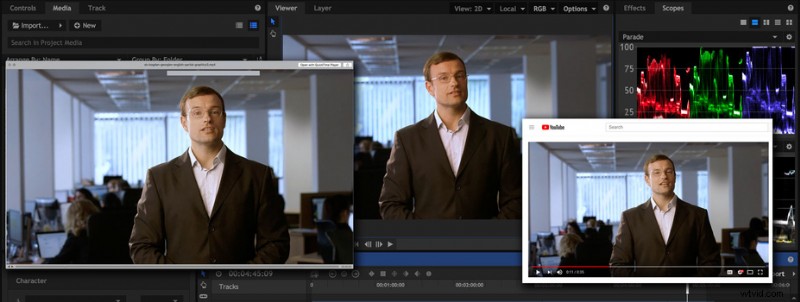
Šetření
Jaká byla moje první myšlenka? Byl to problém s editorem. Pro mě bylo nepřijatelné barvit podle oka bez monitorování křivek a exportu, aby se zjistilo, zda je to správné. To by bylo značně nepřesné a velmi časově náročné. V té době jsem zkoušel úpravy pomocí DaVinci Resolve, ale měl jsem stejný problém. Udělal jsem test v Avid Media Composer. Stejný. Exportované video vypadalo špatně:žádný kontrast, nedostatečná sytost, špatné barvy, zvláště pokud jsem pracoval s odstíny pleti. Pak jsem zkusil jiný přehrávač videa. Výchozí byl Quick Time. Nainstaloval jsem VLC a voila! Video vypadalo stejně jako v mém editoru. Zkusil jsem zobrazit nahrané video ve Firefoxu místo v Google Chrome. Tam to mělo správný kontrast a barvy.
Verdikt
Problém s videorecenzí se ukázal být v ekosystému QuickTime, který se zdá být notoricky známý svou funky správou barev. Pokud jsem to pochopil, smíchal barevný profil s barevným profilem kalibrovaného monitoru, který má širší gamut než sRGB, a vytvořil tak podivnou kombinaci, která byla naprosto nepřijatelná. Rychlý náhled videa ve Finderu bohužel používá k vykreslení videa QuickTime a vždy jej zobrazí špatně. To platí i pro statické snímky. To se může stát těm z vás, kteří používají QuickTime v systému Windows a mají zkalibrovaný monitor.
Co s videem nahraným na YouTube? Chrome měl stejný problém:nízká saturace a kontrast všech nahraných videí. Naštěstí jsem našel řešení vypnutím jakékoli hardwarové grafické akcelerace v nastavení prohlížeče.
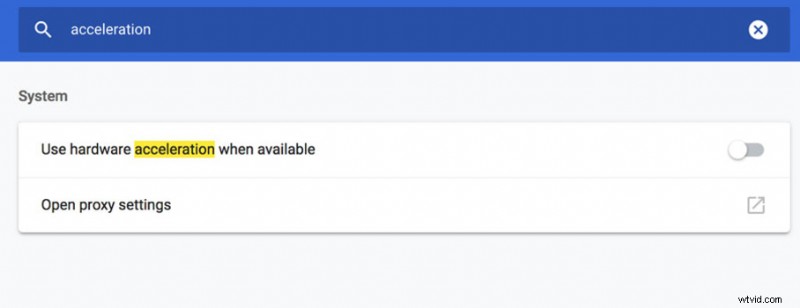
Závěr
Je dobré mít důvěru ve video aplikace, které používáte. Koneckonců, používáte je jako nástroje pro zpracování vašich videozáznamů. Vždy mějte na paměti, že tyto části softwaru mohou mít chyby bez ohledu na to, jak vyspělé vypadají. Setkal se už někdo s takovými problémy? Našli jste jiné řešení?
Pokud se chcete naučit vytvářet vlastní videa a nevíte, kde začít, podívejte se na náš výukový program pro natáčení a úpravy, Úvod do videa. Pokud si jej zakoupíte nyní, můžete ušetřit 15 % použitím „ČLÁNKU “ na pokladně. Ušetřete ještě více s nákupem jakéhokoli dalšího výukového programu v našem obchodě.
